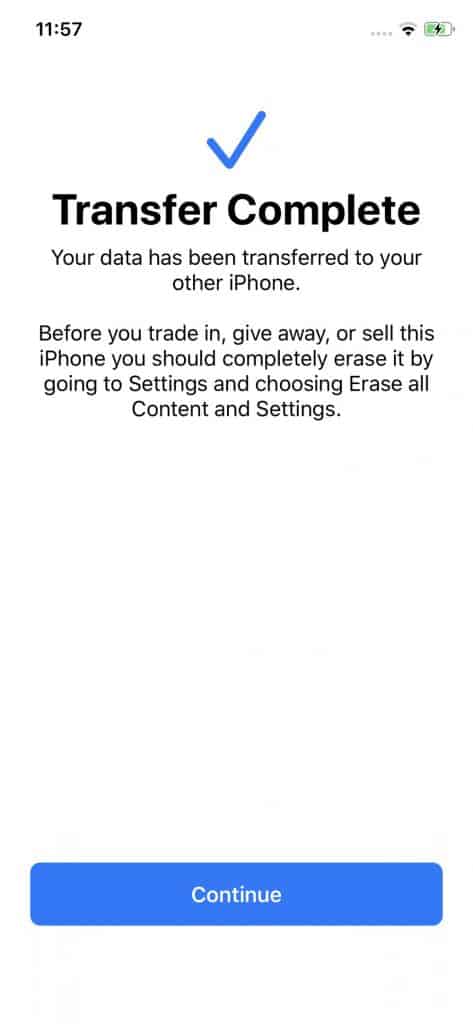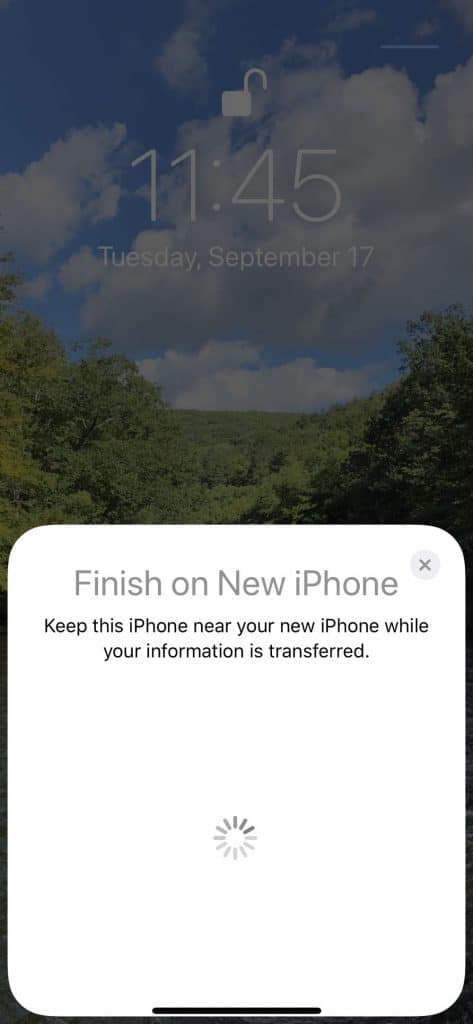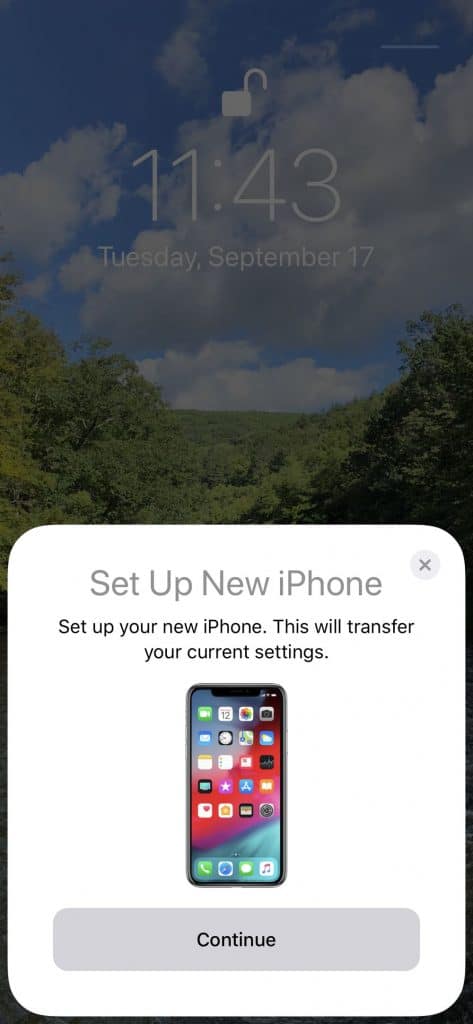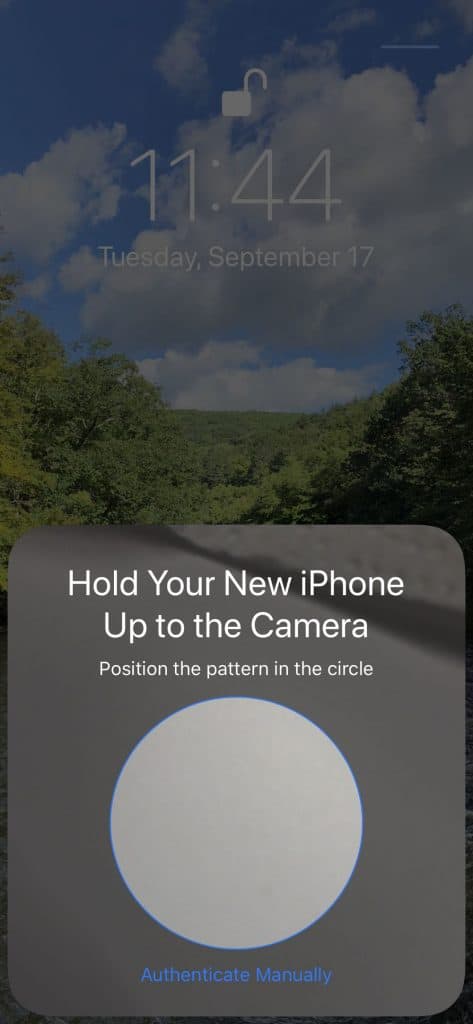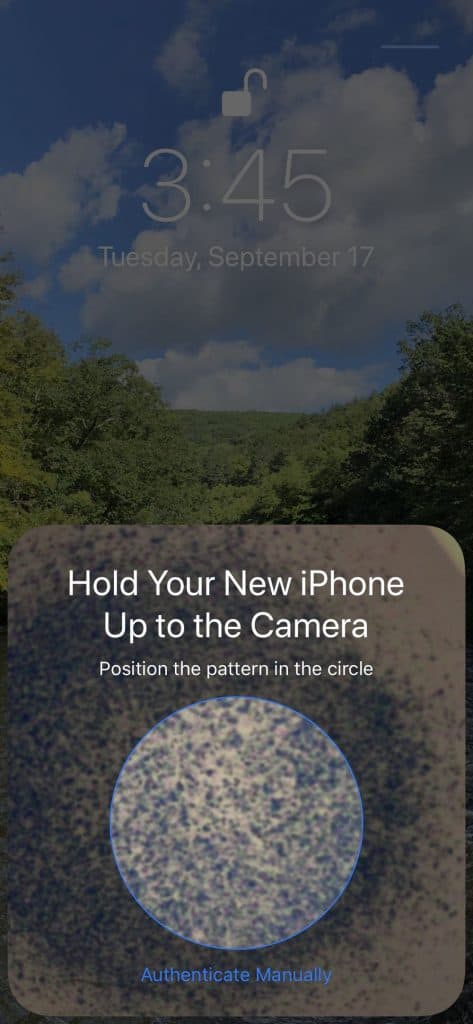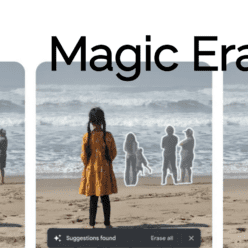Συγχαρητήρια σε όσους απέκτησαν ήδη το νέο iPhone 11, 11 Pro, ή Pro Max, αλλά γνωρίζουμε πολύ καλά ότι εκεί έξω τον καθένα ξεχωριστά άρχισε ήδη να τον απασχολεί περισσότερο το θέμα για το πώς θα πάρει όλες τις εφαρμογές και τα δεδομένα από το παλιό iPhone στο νέο μοντέλο. Μην αγχώνεσαι, η μεταφορά δεδομένων είναι απλή υπόθεση, αρκεί να ακολουθήσεις τα βήματα του συγκεκριμένου μας οδηγού.
Είναι πραγματικά μια διαδικασία λίγων λεπτών στην πραγματικότητα με την προϋπόθεση πως το τρέχον σου τηλέφωνο διαθέτει iOS 12.4 ή νεότερη έκδοση.Εάν το τηλέφωνό σας έχει έκδοση του iOS παλαιότερη από αυτήν, μην ανησυχείτε, απλώς ακολουθήστε τις οδηγίες παρακάτω.
Ασύρματη σύνδεση
Εκκίνησε το νέο σου τηλέφωνο. Θα σου ζητηθεί να δώσεις απαντήσεις σε μερικές ερωτήσεις (όπως ποια γλώσσα θέλεις να χρησιμοποιήσεις) και στη συνέχεια θα σε προσκαλέσουν να μεταφέρεις δεδομένα από άλλο τηλέφωνο (εναλλακτικά δες πως μεταφέρεις υλικό από ένα Android smartphone σε ένα άλλο).
Βάλε το παλιό σου τηλέφωνο κοντά στο νέο σου τηλέφωνο. Βεβαιώσου πρώτα ότι και τα δύο τηλέφωνα είναι συνδεδεμένα.
Όταν πραγματοποιηθεί η σύνδεση, στη νέα οθόνη του iPhone θα εμφανιστεί ένα μοτίβο και το παλιό σου τηλέφωνο θα ανοίξει την κάμερα και θα εμφανίσει έναν κενό κύκλο στη μέση της οθόνης. Θα σου ζητηθεί να κρατήσεις το νέο σου iPhone μέχρι την κάμερα της παλιάς σου συσκευής, έτσι ώστε το σχέδιο επικεντρώνεται στον κύκλο.
Στη συνέχεια, θα κληθείς να μετακινήσεις την προσοχή σου στο νέο τηλέφωνο για να ολοκληρώσεις τη ρύθμιση.
Εισάγεις το αναγνωριστικό σου στην Apple όταν σου ζητηθεί ενώ παράλληλα θα σε ρωτήσουν εάν επιθυμείς να ορίσει το αναγνωριστικό προσώπου ή το αναγνωριστικό αφής.
Θα υπάρχουν αρκετές οθόνες για να περάσουν πριν ξεκινήσει η μεταφορά, συμπεριλαμβανομένων των συνήθων όρων και προϋποθέσεων, αν δηλαδή συμφωνείς για την κοινοποίηση τοποθεσίας και τα αναλυτικά στοιχεία σου και εάν σου αρέσει η ιδέα να ρυθμίσεις τα FaceTime, iMessage και Siri.
Αφού εκτελέσεις όλες τις επιλογές, η μεταφορά θα ξεκινήσει. Όλο αυτό διαρκεί μόλις 6 λεπτά. Ένα γεμάτο όμως iPhone με πολλές εφαρμογές και δεδομένα σχετικά θα πάρει πιθανώς πολύ περισσότερο.
Συνδέσου ξανά στο νέο iPhone και τελείωσες, έτοιμη η μεταφορά δεδομένων!
Ενσύρματη σύνδεση σε iPhone
Ένα πλεονέκτημα της ενημερωμένης λειτουργίας migration της Apple είναι ότι μπορείς επίσης να χρησιμοποιήσεις ένα καλώδιο για να μεταφέρεις τα δεδομένα. Εάν είναι ιδιαίτερα αργή η σύνδεση Wi-Fi, μια ενσύρματη σύνδεση μπορεί να κάνει τη μεταφορά πιο γρήγορα. Ωστόσο, αν παρατηρήσεις κάποιο πρόβλημα με την ασύρματη μεταφορά, αυτό θα μπορούσε να είναι μια καλή εναλλακτική λύση.
Για μια ενσύρματη σύνδεση, απαιτείται ένας προσαρμογέας Lightning to USB 3 για την κάμερα και καλώδιο Lightning to USB.
Όπως και με την ασύρματη μέθοδο, εκκινείς το νέο τηλέφωνο και προσπερνάς τις αρχικές ερωτήσεις μέχρι να λάβεις την πρόσκληση για τη μεταφορά δεδομένων από άλλο τηλέφωνο.
Όπως και πριν, βάλε το παλιό σου τηλέφωνο κοντά στο νέο και βεβαιώσουν ότι και τα δύο τηλέφωνα είναι συνδεδεμένα.Συνδέεις τον προσαρμογέα φωτογραφικής μηχανής Lightning tο USB 3 στο παλιό τηλέφωνο. Συνδέεις το καλώδιο Lightning to USB στο νέο τηλέφωνο. Συνδέεις τα δύο καλώδια μαζί χρησιμοποιώντας τον προσαρμογέα. Έπειτα, τροφοδοτείς τον προσαρμογέα μέσω της θύρας Lightning.
Στη συνέχεια, ακολουθείς τις ίδιες οδηγίες όπως παραπάνω, συμπεριλαμβανομένης της χρήσης της κάμερας για να βρεις το μοτίβο και απαντώντας σε όλες τις ερωτήσεις εγκατάστασης.